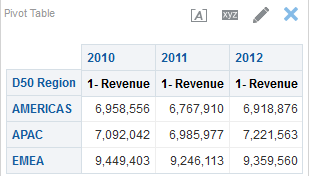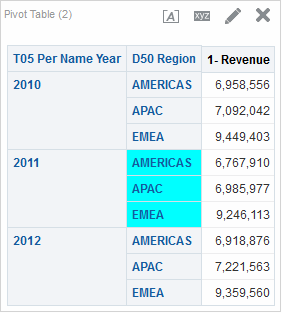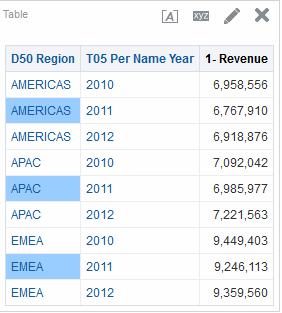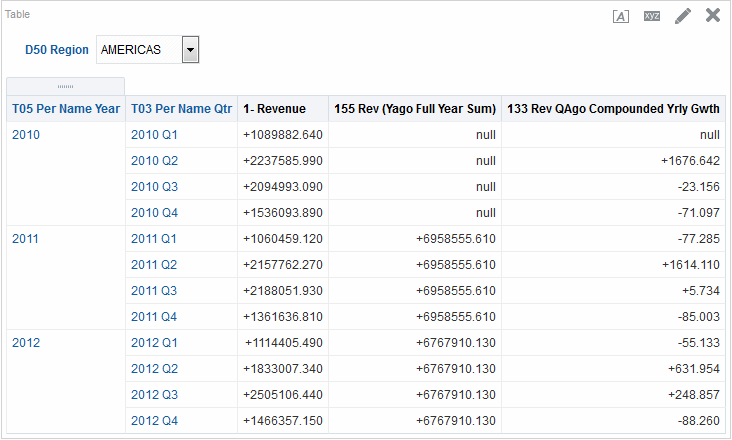8 Analysen, weergaven en dashboardpagina's opmaken
Onderwerpen
Dit hoofdstuk bevat de volgende secties:
Wat kan worden opgemaakt?
Nadat u een analyse hebt gemaakt en uitgevoerd, worden er standaardopmaakregels toegepast op de resultaten van de analyse.
Standaardopmaakregels worden gebaseerd op opmaakprofielen en XML-berichtprofielen. U kunt aanvullende opmaak maken om specifieke resultaten toe te passen. Met aangepaste opmaak kunt u blokken met gerelateerde informatie markeren en de aandacht richten op specifieke gegevenselementen. U kunt ook aanvullende opmaak gebruiken om de algemene weergave van analysen en dashboards aan te passen.
U kunt opmaak op het volgende toepassen:
-
Kolommen in analysen. Zie Opmaak toepassen op kolommen in analysen.
-
Weergaven. Zie Opmaak toepassen op weergaven.
-
Dashboardpagina's. Zie Opmaak toepassen op dashboardpagina's.
Opmaak toepassen op kolommen in analysen
Wanneer u met kolommen in een analyse werkt, kunt u de opmaak van de kolommen opgeven.
De opmaak die u toepast, is zichtbaar wanneer de kolom wordt weergegeven in weergaven zoals tabellen en draaitabellen. Zie Kolommen in analysen opmaken.
Opmaak toepassen op weergaven
Er zijn verschillende manieren om opmaak op weergaven toe te passen.
U kunt op de volgende manieren opmaak op weergaven toepassen:
-
In de vieweditor: wanneer u een weergave in de vieweditor bewerkt, kunt u verschillende dialoogvensters weergeven waarin u de weergave zelf of onderdelen ervan kunt opmaken, indien van toepassing. Opmaakopties zijn uniek voor het type weergave. Opmaak die u in de vieweditor opgeeft, overschrijft opmaak die voor kolommen is opgegeven.
-
In de samengestelde lay-out: wanneer u de samengestelde lay-out gebruikt, kunt u voor elke weergave op een knop in de werkbalk van de container klikken om een opmaakdialoogvenster weer te geven. Gebruik dat dialoogvenster om opmaak op de container van de weergave toe te passen. U kunt bijvoorbeeld een groene achtergrond plaatsen in de container voor een tabel.
Opmaak toepassen op dashboardpagina's
U kunt opmaak toepassen op de paginalay-outkolommen en op secties van dashboardkolommen.
Wanneer u een dashboardkolom bewerkt, kunt u de eigenschappen van de kolommen en secties bewerken en cosmetische opmaak toepassen. Zie Wat is cosmetische opmaak? en Dashboards samenstellen en gebruiken voor informatie.
Kolommen in analysen opmaken
Als u specifieke opmaak toepast op kolommen, kunt u gegevens uitlichten wanneer deze aan bepaalde criteria voldoen.
Wanneer u een analyse samenstelt, kunt u eigenschappen voor kolommen bewerken om de weergave en lay-out ervan te bepalen. U kunt ook opgeven dat opmaak alleen moet worden toegepast als de inhoud van de kolom aan bepaalde voorwaarden voldoet. Standaard zijn de specificaties voor een kolom alleen van toepassing op de huidige analyse.
Als uw account de juist rechten heeft, kunt u de door de gebruiker opgegeven kolomeigenschappen opgeven als de systeembrede standaardinstellingen die elke keer moeten worden weergegeven als de gegevens uit die kolom of kolommen met dat specifieke gegevenstype, in resultaten worden weergegeven. De eigenschappen die u als standaardwaarden kunt opslaan, zijn onder meer opmaakeigenschappen en andere eigenschappen, zoals eigenschappen die invloed hebben op interacties en terugschrijven.
Omdat groepen en berekende items eenvoudigweg leden zijn van hun respectieve kolommen, nemen zij de opmaak van de kolom over en volgen zij dezelfde prioriteitsvolgorde als voor andere leden, tenzij u opmaak specifiek toepast op de groepen of berekende items.
Deze sectie bevat de volgende onderwerpen:
Welke soorten opmaak kan ik toepassen?
Gebruik de tabbladen in het dialoogvenster 'Kolomeigenschappen' om de weergave van inhoud voor kolommen in weergaven aan te passen. Hiërarchieniveaus bieden aanvullende opmaakdetails voor hiërarchische kolommen.
De volgende lijst geeft voorbeelden van de soorten opmaak die u kunt toepassen:
-
Cosmetische opmaak toepassen op het kolom- of hiërarchieniveau, zoals lettertypefamilie en -grootte.
-
Alternatieve namen voor kopteksten van mappen en kolommen toewijzen en er aangepaste opmaak op toepassen.
-
De weergave van dubbele gegevens, zoals herhaalde kolomlabels, beheren.
-
De standaardopmaak voor kolommen en gegevenswaarden overschrijven met aangepaste opmaak.
-
Voorwaardelijke opmaak toepassen op het kolom- of hiërarchieniveau, waarmee verschillende opmaak kan worden toegepast op basis van de waarden. Waarden boven $1 miljoen kunnen bijvoorbeeld worden opgemaakt in de kleur groen.
Opmaak toepassen op een kolom
U kunt een standaardopmaak instellen voor kolommen.
U kunt de standaardinstellingen overschrijven door kolommen in editors te bewerken voor gegevensweergaven, zoals tabellen.
- Open de analyse waarin u de opmaak wilt bewerken op het tabblad 'Criteria' van de Analyse-editor, en doe het volgende:
- Zoek de kolom die of het hiërarchieniveau dat u wilt wijzigen of voeg deze/dit toe. (Vouw een hiërarchie uit om de niveaus ervan te bekijken.)
- Klik op de knop Opties rechts van de kolomnaam of hiërarchieniveaunaam in het venster 'Geselecteerde kolommen' en klik op Kolomeigenschappen of Hiërarchieniveau-eigenschappen.
- Klik in het dialoogvenster 'Kolomeigenschappen' op het tabblad Stijl en geef op hoe elke cel en de inhoud ervan moet worden weergegeven in de analyse. U kunt bijvoorbeeld de celrand in rood wijzigen en de celinhoud weergeven in een 14-punts Arial-lettertype.
- Klik in het dialoogvenster 'Kolomeigenschappen' op het tabblad Kolomopmaak om verschillende eigenschappen op te geven, zoals eigenschappen voor koptekstnamen en waardeonderdrukking.
- Klik op het tabblad Gegevensopmaak om op te geven hoe de standaardweergavekenmerken van gegevens moeten worden overschreven. De opties die op dit tabblad worden weergegeven, zijn afhankelijk van het gegevenstype (tekst, datum en tijdzone of numeriek).
- Klik op het tabblad Voorwaardelijke opmaak om voorwaardelijke opmaak toe te voegen aan een kolom- of hiërarchieniveau.
- Als u het dialoogvenster 'Kolomeigenschappen' hebt geopend via het tabblad 'Criteria' klikt u desgewenst op Opslaan als standaard en klikt u op de gewenste optie om gegevens terug te zetten of standaardwaarden op te slaan, als u daarvoor de juiste rechten hebt.
- Klik op OK om de wijzigingen op te slaan.
Standaardopmaak opslaan
U kunt standaardwaarden voor kolomopmaak overschrijven met het opgegeven opmaakprofiel.
Wanneer u de tabbladen in het dialoogvenster 'Kolomeigenschappen' gebruikt om de manier waarop inhoud wordt weergegeven voor kolommen aan te passen, overschrijft u het Oracle Business Intelligence opmaakprofiel en de systeemstandaardwaarden voor de kolom of het hiërarchieniveau.
U beschikt over de mogelijkheid om de gewijzigde eigenschappen alleen voor de kolom of het hiërarchieniveau op te slaan binnen de analyse, de eigenschappen als systeembrede standaardwaarden voor het gegevenstype op te slaan of de eigenschappen als systeembrede standaardwaarden op te slaan voor de kolom of het hiërarchieniveau, zodat de opmaak en het gedrag ervan in alle analysen hetzelfde zijn. Iedereen die deze kolom of dit hiërarchieniveau of een kolom of hiërarchieniveau van dit gegevenstype gebruikt in opeenvolgende analysen, gebruikt daarom standaard de instellingen in het dialoogvenster 'Kolomeigenschappen'. Als u systeembrede eigenschappen wilt opslaan, moet u de juiste rechten hebben.
De mogelijkheid om een systeembrede standaardwaarde in te stellen, kan consistentie bieden en tijd besparen in uw organisatie. Stel dat uw organisatie bijvoorbeeld heeft besloten om Arial als lettertypefamilie te gebruiken voor alle tekstkolommen in alle analysen. Stel dat een week later wordt besloten om over te schakelen op Times New Roman voor alle tekstkolommen. U kunt Times New Roman dan eenvoudigweg opslaan als de systeembrede standaardwaarde voor tekstkolommen. Alle bestaande analysen die tekstkolommen bevatten waarin de lettertypefamilie is opgegeven als 'Standaard (Arial)' worden automatisch bijgewerkt.
Wat is cosmetische opmaak?
Cosmetische opmaak beïnvloedt de visuele weergave van gegevens in kolommen en hiërarchieniveaus, weergaven en kolommen en secties op dashboardpagina's.
U kunt cosmetische opmaak toepassen, cosmetische opmaakattributen kopiëren en plakken, en een opgemaakte analyse opslaan om met de kolommen van een andere analyse te gebruiken.
U kunt verschillende dialoogvensters weergeven die toegang bieden toe en beheermogelijkheden bieden over verschillende cosmetische attributen. Afhankelijk van het object dat u opmaakt, geeft het dialoogvenster verschillende opties weer, zoals lettertype, cel en randinstellingen, achtergrondkleur, aanvullende opmaakopties zoals celopvulling en aangepaste CSS-opmaakopties voor HTML.
Opgeslagen analysen gebruiken om de vormgeving van andere analysen te wijzigen
U kunt de opmaak uit een opgeslagen analyse importeren in andere analysen.
Nadat u de vormgeving van een analyse hebt aangepast met behulp van het tabblad 'Criteria' en het tabblad 'Resultaten' en deze hebt opgeslagen, kunt u de opmaak uit de opgeslagen analyse en de weergaven ervan importeren naar nieuwe of bestaande analysen. Sommige weergaven zoals datameters, grafieken, warmtematrices, prestatietegels en boomstructuurkaarten ondersteunen geen geïmporteerde opmaak. Deze sectie bevat de volgende onderwerpen:
Waar bevindt zich de knop 'Indeling uit andere analyse importeren'?
U kunt een opgeslagen analyse gebruiken om de vormgeving van andere weergaven te wijzigen door op de knop Indeling uit andere analyse importeren te klikken.
Deze knop is beschikbaar in de volgende werkbalken:
-
De werkbalk 'Samengestelde lay-out': wanneer u op deze knop klikt, wordt de opmaak toegepast op alle toepasselijke weergaven in de lay-out. Zie Opmaak uit containers toepassen.
-
De werkbalk 'Weergave-editor': wanneer u op deze knop klikt, wordt de opmaak alleen toegepast op de weergave die u aan het bewerken bent. Zie Door welke weergavetypen wordt geïmporteerde opmaak ondersteund?.
Door welke weergavetypen wordt geïmporteerde opmaak ondersteund?
Sommige typen weergaven bieden ondersteuning voor opmaak die uit andere weergaven is geïmporteerd.
In de volgende lijst worden de componenten beschreven die het gebruik van een opgeslagen analyse voor het opmaken van andere weergaven ondersteunen:
-
Weergavetypen: u kunt opmaak importeren uit de volgende weergavetypen:
-
Legenda: hiermee wordt opmaak geïmporteerd voor de legendatitel, het bijschrift en de legendacontainer. Tekstuele inhoud wordt niet geïmporteerd.
-
Lange omschrijving: hiermee wordt alleen de lettertypekleur van de tekst geïmporteerd. Tekstuele eigenschappen als prefix, suffix en lange omschrijvingen worden niet geïmporteerd.
-
Draaitabel, tabel en trellis: hiermee worden opmaak voor de kolommen, specificaties voor de groene balk, subtotalen, eindtotalen en sectie-eigenschappen geïmporteerd.
-
Statische tekst: hiermee wordt alleen de lettertypekleur van de tekst geïmporteerd. Tekstuele inhoud wordt niet geïmporteerd.
-
Titel: hiermee wordt de opmaak voor de titel, het logo, de ondertitel, de begintijd en de help-URL geïmporteerd.
-
Weergaveselectie: hiermee wordt alleen de opmaak van het bijschrift geïmporteerd.
-
-
Samengestelde lay-out: u kunt opmaak importeren die is opgegeven nadat u op de knop Opmaakcontainer voor de weergave hebt geklikt in de samengestelde lay-out.
Hoe wordt geïmporteerde opmaak toegepast?
Geïmporteerde opmaak wordt anders toegepast dan lokale opmaak.
Opmaak wordt enigszins anders toegepast afhankelijk van de vraag of u opmaak importeert die is toegepast op kolommen, op weergaven of op weergavecontainers in de samengestelde lay-out.
Opmaak uit kolommen toepassen
Deze functionaliteit werkt het beste voor weergaven waarbij attribuut-, grootheid- of hiërarchische kolomnummers precies zijn uitgelijnd voor een enkele kolomsjabloon die op alle kolommen kan worden toegepast.
Als de opgeslagen analyse maar één kolom bevat, wordt de opmaak ervan toegepast op alle kolommen in de tabellen, draaitabellen en trellisweergaven van de doelanalyse.
Voor meerdere kolommen wordt de opmaak positioneel toegepast, van links naar rechts voor kolomkoppen en -waarden. Een kolom die het aantal in de opgeslagen analyse overschrijdt, krijgt de opmaak van de kolom die het dichtst in de buurt komt. Stel dat de opgeslagen analyse vier kolommen bevat die zijn opgemaakt met deze kleuren in deze volgorde: rood, groen, blauw, geel. In de doelanalyse krijgen de kolommen deze kleuren in deze volgorde: rood, groen, blauw, geel, geel, geel.
Opmaak uit weergaven toepassen
Opmaak wordt alleen toegepast op een weergave als een weergave van dat type in de doelanalyse aanwezig is.
De geïmporteerde opmaak is van toepassing op alle weergaven van dat type in de doelanalyse. Stel dat een opgeslagen analyse een legenda bevat waarop u aangepaste opmaak hebt toegepast. Als u die opmaak naar een doelanalyse importeert die drie legenda's bevatten, dan krijgen alle drie legenda's die opmaak.
Opmaak uit containers toepassen
In de samengestelde lay-out kunt u opmaakeigenschappen (zoals achtergrondkleur, randen en celopvulling) voor weergavecontainers opgeven.
Wanneer u die containeropmaak importeert met behulp van een opgeslagen analyse, nemen de weergaven in de doelanalyse exact dezelfde containeropmaakeigenschappen over als de weergaven in de opgeslagen analyse.
De lay-out van de weergaven in de twee analysen hoeft niet exact dezelfde te zijn voor een correcte werking van de containeropmaak. Als de doelanalyse meer weergaven bevat dan de bronanalyse, nemen de extra weergaven de geïmporteerde opmaak over. Stel dat een opgeslagen analyse twee tabellen bevat die op elkaar zijn gestapeld in de samengestelde lay-out. Stel dat de doelanalyse vier tabellen bevat die per twee zijn ingedeeld. De bronanalyse bevat maar één lay-outkolom van twee tabelweergaven. De twee tabellen in elk van de eerste en tweede lay-outkolommen van de doelanalyse nemen de toegepaste opmaak over.
Opmaak importeren met een opgeslagen analyse
Door de opmaak van een opgeslagen analyse te importeren waarborgt u de consistentie met andere analysen.
U kunt de opmaak van een opgeslagen analyse gebruiken als een sjabloon.
- Geef de analyse weer waarin u de indeling wilt importeren op het tabblad 'Resultaten' van de Analyse-editor of geef de weergave weer in de bijbehorende editor.
- Klik op de knop Indeling uit andere analyse importeren.
- Navigeer in het dialoogvenster 'Analyse selecteren' naar de opgeslagen analyse en klik op OK.
Voorwaardelijke opmaak toepassen op tabellen, draaitabellen, prestatietegels, grafieken, warmtematrices en trellises
In tabellen, draaitabellen, prestatietegels, grafieken, warmtematrices en trellises helpt voorwaardelijke opmaak om de aandacht te richten op een gegevenselement als dit aan een bepaalde voorwaarde voldoet.
U kunt bijvoorbeeld verkoopcijfers die onder het quotum liggen in een bepaalde kleur weergeven of een afbeelding, zoals een trofee, weergeven naast de naam van elke verkoper die het quotum met een bepaald percentage heeft overschreden.
In deze sectie wordt beschreven hoe u voorwaardelijke opmaak toepast in tabellen, draaitabellen, prestatietegels, warmtematrices en trellises. Zie voor meer informatie: Grafieken opmaken op basis van kolommen. Deze sectie bevat de volgende onderwerpen:
Hoe wordt voorwaardelijke opmaak toegepast?
U past voorwaardelijke opmaak toe door een of meer kolommen of hiërarchieniveaus in de analyse die u wilt gebruiken te selecteren, de voorwaarden op te geven waaraan moet worden voldaan en vervolgens de lettertype-, cel-, rand- en opmaakprofielopties op te geven die moeten worden toegepast wanneer aan de voorwaarde wordt voldaan.
De voorwaardelijke opmaak kan uit kleuren, lettertypen, afbeeldingen, enzovoort bestaan voor de gegevens en voor de cel die de gegevens bevat. Uw specificaties zijn alleen van toepassing op de inhoud van de kolommen of hiërarchieniveaus in de tabellen en draaitabellen voor de analyse waarmee u werkt.
U kunt meerdere voorwaarden toevoegen, zodat de gegevens in een van verschillende typen opmaak worden weergegeven, op basis van de waarde van de gegevens. Verkoopcijfers die onder het quotum liggen kunnen bijvoorbeeld in een bepaalde kleur worden weergegeven en verkoopcijfers die boven het quotum liggen in een andere kleur. Wanneer u meerdere voorwaarden opgeeft, worden alle voorwaarden geverifieerd en worden de soorten opmaak samengevoegd voor de voorwaarden die waar zijn. Wanneer bij het samenvoegen van meerdere soorten opmaak een conflict optreedt, wordt de voorwaarde die het laatst als waar is geverifieerd in de weergegeven opmaak doorgevoerd.
Voorwaardelijke opmaak wordt niet ondersteund voor directe databaseaanvragen.
Kan voorwaardelijke opmaak op een andere kolom worden gebaseerd?
U kunt voorwaardelijke opmaak die moet worden toegepast op een kolom maken op basis van de waarden van een tweede kolom, voor weergave in tabellen, draaitabellen en trellisweergaven.
U kunt bijvoorbeeld een voorwaardelijke opmaak maken waarmee de kleur in de kolom 'D50 Region' (Regio D50) groen wordt wanneer de waarden in de kolom '1 - Revenue' (1 - Opbrengst) hoger zijn dan 9 miljoen dollar, zoals getoond.
U kunt een voorwaarde maken met behulp van een kolom die niet wordt weergegeven in weergaven voor de analyse. Dit kan als u de optie Verbergen op het tabblad 'Kolomopmaak' van het dialoogvenster 'Kolomeigenschappen' gebruikt. Als u de kolom in het neerzetdoel 'Uitgesloten' van het deelvenster 'Lay-out' plaatst, kunt u geen voorwaarde maken met behulp van die kolom.
Voorwaardelijke opmaak wordt toegepast op basis van de onderliggende waarden, zelfs als u de opties Gegevens tonen als in het deelvenster 'Lay-out' selecteert om de gegevens als percentages of indexen weer te geven.
Prestatietegels kunnen geen voorwaardelijke opmaak overnemen die is gebaseerd op een andere kolom, en evenmin kunnen prestatietegels een neerzetdoel 'Uitgesloten' hebben.
Welke factoren beïnvloeden voorwaardelijke opmaak?
Voorwaardelijke opmaken worden beïnvloed door verschillende factoren.
De manier waarop voorwaardelijke opmaak wordt toegepast op kolommen, is afhankelijk van de factoren die in de volgende lijst worden beschreven:
Lay-out, volgorde en voorwaardelijke opmaak
De lay-out van de kolommen in de weergave beïnvloeden de voorwaardelijke opmaak van de waarden van de ene kolom wanneer de voorwaardelijke opmaak op een andere kolom is gebaseerd.
Als de lay-out van de kolommen in de weergave wordt gewijzigd, kan de weergave van de voorwaardelijke opmaak wijzigen. Stel dat u bijvoorbeeld een voorwaardelijke opmaak hebt toegepast op de kolom 'D50 Region' waarin 'T05 Per Name Year' de waarde 2009 heeft. Als 'D50 Region' en 'T05 Per Name Year' zich aan tegenovergestelde randen van de draaitabel bevinden, is er geen voorwaardelijke opmaak zichtbaar.
De volgorde van de kolommen zoals deze in de weergave worden weergegeven, is ook van invloed op de voorwaardelijke opmaak. De volgorde in de weergave beïnvloedt de gedetailleerdheid waarmee de waarden worden weergegeven. U kunt de gedetailleerdheid als een aggregatieniveau beschouwen. De voorwaardelijke opmaak wordt toegepast wanneer de op te maken kolom gedetailleerder is dan of even gedetailleerd is als de kolom waarop de opmaak is gebaseerd. Als de kolom die wordt opgemaakt, gedetailleerder is dan de kolom waarop de opmaak is gebaseerd, wordt de opmaak alleen toegepast als de voorwaarde op een grootheidkolom is gebaseerd. Als de opmaak op een attribuutkolom is gebaseerd en de op te maken kolom gedetailleerder wordt weergegeven, wordt de voorwaardelijke opmaak niet toegepast.
Bekijk bijvoorbeeld de tabel in de volgende afbeelding. Er is een voorwaardelijke opmaak opgegeven om de kolom 'D50 Region' de kleur magenta te geven als 'T05 Per Name Year' de waarde 2011 heeft. De kleur lichtblauw wordt niet weergegeven omdat 'D50 Region' zich aan een andere rand bevindt dan 'T05 Per Name Year'. Zie Waardeonderdrukking en voorwaardelijke opmaak.
Stel dat u de volgorde van de kolommen wijzigt, zodat de kolom 'T05 Per Name Year' de eerste kolom in de tabel is. De kolom 'T05 Per Name Year' wordt dan met een hoger detailniveau weergegeven en de juiste voorwaardelijke opmaak wordt toegepast op de kolom 'D50 Region'. In de volgende afbeelding ziet u een draaitabel met de juiste voorwaardelijke opmaak.
Voorwaardelijke opmaak kan aan elke rand van de tabel, draaitabel of trellisweergave worden weergegeven. In het neerzetdoel (ook wel de 'paginarand' genoemd) is de voorwaardelijke opmaak alleen van toepassing op het kolomlid dat momenteel voor het doel is geselecteerd. Stel dat u een kolom 'D50 Region' hebt met de leden 'AMERICAS', 'APAC' en 'EMEA'. Stel dat de kolom 'D50 Region' zich op het neerzetdoel 'Prompts' bevindt voor een draaitabel en de voorwaardelijke opmaak is ingesteld om de regionaam groen te kleuren als '1 - Revenue' hoger is dan 6,5 miljoen dollar. Als 'AMERICAS' de enige regio is die aan die voorwaarde voldoet, wordt deze regio alleen groen gekleurd als deze is geselecteerd voor het neerzetdoel 'Prompts'.
Waardeonderdrukking en voorwaardelijke opmaak
Voor tabellen is de waardeonderdrukkinginstelling op het tabblad 'Kolomopmaak' van het dialoogvenster 'Kolomeigenschappen' van invloed op voorwaardelijke opmaak.
Als u waardeonderdrukking instelt op Herhalen, wordt de kolom die u opmaakt weergegeven met het detailniveau van de weergave. Er is geen aggregatie nodig in de kolom waarop de opmaak is gebaseerd voor het toepassen van de voorwaardelijke opmaak.
Bekijk bijvoorbeeld de tabel in de eerste afbeelding. Er is een voorwaardelijke opmaak toegepast om de kolom 'D50 Region' de kleur lichtblauw te geven als 'T05 Per Name Year' de waarde 2011 heeft. U ziet dat er geen lichtblauwe kleur zichtbaar is, omdat de waardeonderdrukking is ingesteld op Onderdrukken, waardoor herhalende kolomwaarden niet zijn toegestaan voor de leden van 'D50 Region'.
Als de waardeonderdrukking is ingesteld op Herhalen, worden kolomleden herhaald en wordt de juiste voorwaardelijke opmaak toegepast. In de volgende afbeelding ziet u een tabel met onderdrukking van herhaalde waarden.
Voorwaardelijke opmaak toepassen
U kunt opgegeven eigenschappen toepassen op analysen wanneer aan specifieke voorwaarden wordt voldaan.
Met voorwaardelijke opmaak kunt u gegevens uitlichten op basis van opgegeven voorwaarden. Zo kunt u een negatief getal bijvoorbeeld rood en vet weergeven.
Voorbeeld van voorwaardelijke opmaak voor rangschikking
In dit voorbeeld wordt beschreven hoe voorwaardelijke opmaak kan worden toegepast op resultaten om de rangschikking weer te geven.
Stel dat een analyse tien rangschikkingscategorieën bevat, met een waarde van 1 in de kolom die de slechtste score aangeeft en een waarde van 10 die de beste score aangeeft. U kunt drie soorten voorwaardelijke opmaak maken om het volgende te tonen:
-
Eén afbeelding om een lage score aan te geven voor kolommen die 1, 2 of 3 bevatten
-
Een andere afbeelding om een gemiddelde score aan te geven voor kolommen die 4, 5, 6 of 7 bevatten
-
Een derde afbeelding om een hoge score aan te geven voor kolommen die 8, 9 of 10 bevatten
Als u in het dialoogvenster 'Afbeeldingen' de afbeeldingsplaatsingsoptie Alleen afbeeldingen selecteert, zou dit ertoe leiden dat de kolommen worden weergegeven met alleen afbeeldingen, en niet de scores, in de resultaten.
Aangepaste bestanden lokaal opslaan en de fmap-functie gebruiken om ernaar te verwijzen
U kunt aangepaste bestanden, zoals afbeeldingen en Help-bestanden, lokaal opslaan in uw Oracle Business Intelligence omgeving en hier vervolgens naar verwijzen met de fmap-functie.
U kunt een afbeelding bijvoorbeeld lokaal opslaan om deze weer te geven in een titelweergave. Vervolgens kunt u, wanneer u de afbeelding voor de titelweergave opgeeft in de titeleditor, de functie fmap gebruiken om ernaar te verwijzen.
ORACLE_HOME\bi\bifoundation\web\appv2
Zie Methode 2: implementeren met behulp van gedeelde mappen.U kunt rechtstreeks bestanden opslaan in deze directory of de subdirectory's ervan. Omdat de directory analyticsRes voor elke ingevulde instance wordt gerepliceerd, moet u de aangepaste bestanden in elke instance repliceren. We raden u met klem aan om ASCII-tekens te gebruiken voor de namen van de aangepaste bestanden waarnaar u verwijst met de fmap-syntaxis.
Opmerking:
Sla de logoafbeeldingen en afbeeldingen uit de directoryanalyticsRes op in dezelfde map.analyticsRes:
fmap:location/file_name
waarbij:
-
location/ is het subdirectorypad in de directory
analyticsReswaarin zich het aangepaste bestand bevindt, als dit aangepaste bestand zich in een subdirectory vananalyticsResbevindt (bijvoorbeeldImages/). -
file_name is de naam van het aangepaste bestand (bijvoorbeeld:
newlogo.gif).
Hieronder volgen enkele voorbeelden van fmap-opdrachten:
fmap:mylogo.gif fmap:Images/newlogo.gif
Als u een object wilt opslaan waarvoor de fmap-syntaxis wordt gebruikt, moet u over het recht 'Inhoud met HTML-markup opslaan' beschikken. Zie Security Guide for Oracle Business Intelligence Enterprise Edition voor informatie over rechten.
Aangepaste-opmaakmaskers
Een aangepaste-opmaakmasker biedt aanvullende opties voor het opmaken van een kolom die numerieke gegevens bevat (bijvoorbeeld opbrengst of gefactureerde hoeveelheid).
U kunt een aangepaste-opmaakmasker voor een kolom met numerieke gegevens instellen met het veld Getallen verwerken als in combinatie met het veld Aangepaste numerieke notatie. Zie het tabblad 'Gegevensopmaak' van het dialoogvenster 'Kolomeigenschappen' voor meer informatie.
In de volgende tabel ziet u het maskerteken en een beschrijving. De derde kolom is een specifiek voorbeeld van een numeriek veld waarin het masker voor de Verenigde Staten wordt gebruikt met Engels als taalbasis.
| Maskerteken | Beschrijving | Voorbeeld |
|---|---|---|
|
# |
Met een hekje kunt u een optioneel cijfer aangeven (voorloop- en volgnullen worden verwijderd). |
Wanneer u #,###,##0.## als masker opgeeft voor 12345.67, is het resultaat 12,345.67. |
|
0 |
Met een nul kunt u een vereist cijfer aangeven. |
Wanneer u #0.##0 als masker opgeeft voor 12,34, is het resultaat 12,340. |
|
" " |
Met dubbele aanhalingstekens kunt u aangeven dat tekens verbatim moeten worden weergegeven. Als u het maskerteken voor dubbele aanhalingstekens gebruikt om numerieke gegevens weer te geven, moet u het expliciete maskerteken verwijderen voordat u de resultaten van de analyse exporteert naar Excel, omdat dit teken in Excel niet kan worden vertaald. |
Wanneer u "++++" als onderdeel van een masker opgeeft, is het resultaat ++++. |
|
; |
Met een puntkomma kunt u positieve notaties, negatieve notaties en NULL-notaties scheiden. |
Wanneer u "+"#0.000;"-"#0.000;"nulls" als masker opgeeft voor 467482,18, is het resultaat +467482,18. Zie de volgende afbeelding. |
|
[$] |
Hiermee kunt u aangeven dat er een valutasymbool moet worden weergegeven op basis van de landinstellingen. |
Wanneer u [$]#.##0,## als masker opgeeft voor 5.000,48, is het resultaat €5.000,48 voor een gebruiker met de landinstelling Nederlands (Nederland) en $5.000,48 voor een gebruiker met de landinstelling Engels (Verenigde Staten). |
De scheidingstekens voor decimalen en duizenden die u in het veld Aangepaste numerieke notatie gebruikt om het opmaakmasker te definiëren, zijn altijd de:
-
Punt: wordt gebruikt om het gehele gedeelte van het breukgedeelte van een getal scheiden
-
Komma: wordt gebruikt om duizenden te scheiden
Welke scheidingstekens daadwerkelijk worden weergegeven in analysen en dashboards is afhankelijk van het land en de taal waarin u Oracle BI EE uitvoert.
De volgende tabel toont voorbeelden voor specifieke combinaties van land en taal. De voorbeelden die in deze tabel worden getoond, zijn niet volledig en zijn juist op het moment van het opstellen ervan.
| Weer te geven notatie | Gebruik dit opmaakmasker in BI EE | Vooraf gedefinieerd scheidingsteken land (taal) | Meestal gebruikt in dit land (deze taal) |
|---|---|---|---|
|
Decimaal: 123,45 Duizenden: 6.789 |
Decimaal: ###.## Duizenden: #,### |
Decimaal: , (komma) Duizenden: . (punt) |
Argentinië (Spaans), Denemarken (Deens), Ecuador (Spaans), Duitsland (Duits), Griekenland (Grieks), Italië (Italiaans) en Liechtenstein (Duits) |
|
Decimaal: 123.45 Duizenden: 6,789 |
Decimaal: ###.## Duizenden: #,### |
Decimaal: . (punt) Duizenden: , (komma) |
Australië (Engels), Egypte (Arabisch), Guatemala (Spaans), Israël (Hebreeuws), Japan (Japans), Singapore (Chinees) en de Verenigde Staten (Engels) |
|
Decimaal: 123.45 Duizenden: 6.789 |
Decimaal: ###.## Duizenden: #,### |
Decimaal: . (punt) Duizenden: ' (apostrof) |
Zwitserland (Frans, Duits en Italiaans) |
|
Decimaal: 123,45 Duizenden: 6 789 |
Decimaal: ###.## Duizenden: #,### |
Decimaal: , (komma) Duizenden: (spatie) |
Finland (Fins), Polen (Pools) en Zweden (Zweeds) |
Met een aangepaste-opmaakmasker kunt u de negatieve notatie en de NULL-notatie overschrijven door afzonderlijke maskers op te geven die worden gescheiden door puntkomma's. Een volledig gedefinieerd masker kan bestaan uit positiefmasker;negatiefmasker;nullmasker. Zie het weergegeven voorbeeld.
-
Als u het NULL-masker weglaat, wordt er een blanco-teken weergegeven voor een NULL-waarde.
-
Als u het negatieve masker weglaat, wordt het positieve masker weergegeven voor het negatieve masker.
-
U moet een negatief masker gebruiken als u een NULL-masker wilt gebruiken.
-
Als u een masker met alleen #'s gebruikt, wordt de waarde nul (0) weergegeven als blanco-teken.
-
Een volledig gedefinieerd masker in Excel kan bestaan uit positiefmasker;negatiefmasker;nullmasker;tekst. Als u een kolom exporteert waarvoor een NULL-masker wordt gebruikt, wordt dit masker genegeerd omdat het niet door Excel wordt ondersteund. In Excel wordt ook geen nulmasker gebruikt omdat dit niet door Oracle BI EE wordt ondersteund.
In de voorbeeldafbeelding ziet u een tabel met de opbrengst en een berekening van de opbrengst van een jaar geleden per jaar en een berekening van de jaarlijkse groei per kwartaal voor Noord- en Zuid-Amerika. Hetzelfde aangepaste-opmaakmasker is gebruikt voor alle grootheidkolommen en de tekst NULL wordt weergegeven voor de kolom met de berekening van de grootheden. Zie NULL-onderdrukking. In deze tabel wordt het volgende aangepaste-opmaakmasker gebruikt voor de drie kolommen: "+"#0.000;"-"#0.000;"null".
-
Een positief getal wordt weergegeven met een plusteken en twee decimalen.
-
Een negatief getal wordt weergegeven met een minteken en twee decimalen.
-
Als de waarde van de eenheid NULL is, wordt het woord NULL weergegeven.
-
Open de analyse waarin u de opmaak wilt bewerken op het tabblad 'Criteria' van de Analyse-editor.
-
Zoek de kolom die u wilt wijzigen of voeg deze toe.
-
Klik op de knop Opties rechts van de kolomnaam in het deelvenster 'Geselecteerde kolommen'.
-
Klik op Kolomeigenschappen. Het dialoogvenster 'Kolomeigenschappen' wordt weergegeven.
-
Klik op het tabblad Gegevensopmaak van het dialoogvenster 'Kolomeigenschappen'.
-
Schakel het selectievakje Standaardgegevensopmaak uitschakelen in.
-
Selecteer Aangepast in de lijst Getallen verwerken als.
-
Voer in het tekstvak Aangepaste numerieke notatie het masker voor het numerieke veld in en klik op de knop OK.
Strings om een aangepaste opmaak op te geven
Strings om een aangepaste opmaak op te geven bieden aanvullende opties voor het opmaken van kolommen of hiërarchieniveaus die tijdstempels, datums en tijden bevatten.
Als u strings voor een aangepaste opmaak wilt instellen voor een kolom of hiërarchieniveau, gebruikt u het veld Aangepaste datumnotatie (voor datum- en tijdvelden) of het veld Aangepaste numerieke notatie (voor numerieke velden) op het tabblad 'Gegevensopmaak' van het dialoogvenster 'Kolomeigenschappen'.
Deze sectie bevat de volgende onderwerpen:
Strings om een aangepaste notatie op te geven voor datum- en tijdvelden
U kunt strings voor aangepaste opmaak instellen voor een kolom of hiërarchieniveau in het veld Aangepaste datumnotatie op het tabblad 'Gegevensopmaak' van het dialoogvenster Kolomeigenschappen.
Deze sectie bevat de volgende onderwerpen:
Algemene strings voor aangepaste opmaak
U kunt aangepaste tijd- of datumnotaties maken met deze strings.
In de tabel worden de algemene strings voor aangepaste opmaak weergegeven, plus de resultaten die worden weergegeven. Deze bieden de mogelijkheid de datum- en tijdvelden in de landinstelling van de gebruiker weer te geven.
| Algemene strings voor opmaak | Resultaat |
|---|---|
|
[FMT:dateShort] |
Hiermee wordt de datum in de korte datumnotatie van de landinstelling opgemaakt. U kunt ook [FMT:date] typen. |
|
[FMT:dateLong] |
Hiermee wordt de datum in de lange datumnotatie van de landinstelling opgemaakt. |
|
[FMT:dateInput] |
Hiermee wordt de datum opgemaakt in een notatie die acceptabel is voor invoer terug in het systeem. |
|
[FMT:time] |
Hiermee wordt de tijd in de tijdnotatie van de landinstelling opgemaakt. |
|
[FMT:timeHourMin] |
Hiermee wordt de tijd in de tijdnotatie van de landinstelling opgemaakt, maar worden de seconden weggelaten. |
|
[FMT:timeInput] |
Hiermee wordt de tijd opgemaakt in een notatie die acceptabel is voor invoer terug in het systeem. |
|
[FMT:timeInputHourMin] |
Hiermee wordt de tijd opgemaakt in een notatie die acceptabel is voor invoer terug in het systeem, maar worden de seconden weggelaten. |
|
[FMT:timeStampShort] |
Equivalent aan het typen van [FMT:dateShort] [FMT:time]. Hiermee wordt de datum in de korte datumnotatie van de landinstelling opgemaakt en de tijd in de tijdnotatie van de landinstelling. U kunt ook[FMT:timeStamp] typen. |
|
[FMT:timeStampLong] |
Equivalent aan het typen van [FMT:dateLong] [FMT:time]. Hiermee wordt de datum in de lange datumnotatie van de landinstelling opgemaakt en de tijd in de tijdnotatie van de landinstelling. |
|
[FMT:timeStampInput] |
Equivalent aan het typen van [FMT:dateInput] [FMT:timeInput]. Hiermee worden de datum en de tijd opgemaakt in een notatie die acceptabel is voor invoer terug in het systeem. |
|
[FMT:timeHour] |
Hiermee wordt het uurveld alleen in de notatie van de landinstelling opgemaakt, zoals 8 PM. |
|
YY of yy |
Hiermee worden de laatste twee cijfers van het jaar weergegeven, links opgevuld met nul, indien nodig, bijvoorbeeld 01 voor 2001. |
|
YYY of yyy |
Hiermee wordt het viercijferige jaar weergegeven, links opgevuld met links, indien nodig, bijvoorbeeld 0523. |
|
YYYY of yyyy |
Hiermee wordt het viercijferige jaar weergegeven, bijvoorbeeld 2011. |
|
M |
Hiermee wordt de numerieke maand weergegeven, bijvoorbeeld 2 voor februari. |
|
MM |
Hiermee wordt de numerieke maand weergegeven, links opgevuld met nul voor maanden die uit een enkel cijfer bestaan, bijvoorbeeld 02 voor februari. |
|
MMM |
Hiermee wordt de afgekorte naam van de maand in de landinstelling van de gebruiker weergegeven, bijvoorbeeld Feb. |
|
MMMM |
Hiermee wordt de volledige naam van de maand in de landinstelling van de gebruiker weergegeven, bijvoorbeeld Februari. |
|
D of d |
Hiermee wordt het dag van de maand weergegeven, bijvoorbeeld 1. |
|
DD of dd |
Hiermee wordt de dag van de maand weergegeven, links opgevuld met nul voor dagen die uit een enkel cijfer bestaan, bijvoorbeeld 01. |
|
DDD of ddd |
Hiermee wordt de afgekorte naam van de dag van de week weergegeven in de landinstelling van de gebruiker, bijvoorbeeld Do voor donderdag. |
|
DDDD of dddd |
Hiermee wordt de volledige naam van de dag van de week weergegeven in de landinstelling van de gebruiker, bijvoorbeeld Donderdag. |
|
DDDDD of ddddd |
Hiermee wordt de eerste letter van de naam de dag van de week weergegeven in de landinstelling van de gebruiker, bijvoorbeeld D voor donderdag. |
|
h |
Hiermee wordt het uur weergegeven in de 12-uursnotatie, bijvoorbeeld 2. |
|
H |
Hiermee wordt het uur weergegeven in de 24-uursnotatie, bijvoorbeeld 23. |
|
hh |
Hiermee wordt het uur weergegeven in de 12-uursnotatie, links opgevuld met nul voor uren die uit een enkel cijfer bestaan, bijvoorbeeld 01. |
|
HH |
Hiermee wordt het uur weergegeven in de 24-uursnotatie, links opgevuld met nul voor uren die uit een enkel cijfer bestaan, bijvoorbeeld 23. |
|
m |
Hiermee wordt de minuut weergegeven, bijvoorbeeld 7. |
|
mm |
Hiermee wordt de minuut weergegeven, links opgevuld met nul voor minuten die uit een enkel cijfer bestaan, bijvoorbeeld 07. |
|
s |
Hiermee wordt de seconde weergegeven, bijvoorbeeld 2. U kunt ook decimalen in de string opnemen, zoals s.# of s.00 (waarbij # een optioneel cijfer aangeeft en 0 een verplicht cijfer aangeeft). |
|
ss |
Hiermee wordt de seconde weergegeven, links opgevuld met nul voor seconden die uit een enkel cijfer bestaan, bijvoorbeeld 02. U kunt ook decimalen in de string opnemen, zoals ss.# of ss.00 (waarbij # een optioneel cijfer aangeeft en 0 een verplicht cijfer aangeeft). |
|
t |
Hiermee wordt de eerste letter van de afkorting voor ante meridiem of post meridiem in de landinstelling van de gebruiker weergegeven, bijvoorbeeld a. |
|
tt |
Hiermee wordt de afkorting voor ante meridiem of post meridiem in de landinstelling van de gebruiker weergegeven, bijvoorbeeld pm. |
|
gg |
Hiermee wordt de eeuw in de landinstelling van de gebruiker weergegeven. |
ODBC-strings voor aangepaste opmaak
U kunt de strings voor aangepaste opmaak maken met ODBC.
In de tabel worden de strings voor aangepaste opmaak van het ODBC-standaardtype weergegeven, plus de resultaten die worden weergegeven. Deze strings geven datum- en tijdvelden weer in overeenstemming met de ODBC-standaard.
| ODBC-string voor opmaak | Resultaat |
|---|---|
|
[FMT:dateODBC] |
Hiermee wordt de datum in de ODBC-standaardnotatie jjjj-mm-dd opgemaakt (jaar van 4 cijfers, maand van 2 cijfers, dag van 2 cijfers). |
|
[FMT:timeODBC] |
Hiermee wordt de tijd in de ODBC-standaardnotatie uu:mm:ss opgemaakt (uur van 2 cijfers, minuut van 2 cijfers, seconde van 2 cijfers). |
|
[FMT:timeStampODBC] |
Equivalent aan het typen van [FMT:dateODBC] [FMT:timeStampODBC]. Hiermee wordt de datum in de notatie jjjj-mm-dd en de tijd in de notatie uu:mm:ss opgemaakt. |
|
[FMT:dateTyped] |
Hiermee wordt het woord datum weergegeven en vervolgens de datum getoond in de ODBC-standaardnotatie jjjj-mm-dd. De datum wordt binnen enkele aanhalingstekens (') getoond. |
|
[FMT:timeTyped] |
Hiermee wordt het woord tijd weergegeven en vervolgens de tijd getoond in de ODBC-standaardnotatie uu-mm-ss. De tijd wordt binnen enkele aanhalingstekens (') getoond. |
|
[FMT:timeStampTyped] |
Hiermee wordt het woord tijdstempel weergegeven en vervolgens de tijdstempel getoond in de ODBC-standaardnotatie jjjj-mm-dd uu-mm-ss. De tijdstempel wordt binnen enkele aanhalingstekens (') getoond. |
Strings voor aangepaste notatie voor numerieke velden
Door strings voor aangepaste opmaak in te stellen voor numerieke velden, zorgt u ervoor dat gegevens nauwkeurig worden geïnterpreteerd.
U kunt strings voor aangepaste opmaak instellen voor een kolom of hiërarchieniveau in het veld Aangepaste numerieke notatie op het tabblad 'Gegevensopmaak' van het dialoogvenster 'Kolomeigenschappen'.
Wanneer u de notatie van een ander gegevenstype toepast, bijvoorbeeld wanneer u een datumnotatie toepast op een numeriek veld, wordt de notatie niet toegepast maar wordt de oorspronkelijke waarde toegepast als de eigenlijke waarde buiten het bereik valt. Neem bijvoorbeeld de notatie [MMMM]. Als de oorspronkelijke waarde die moet worden geconverteerd, 13 is, dan is die waarde buiten bereik omdat er slechts 12 maanden in een jaar zijn. Dan wordt de oorspronkelijke waarde, 13, weergegeven, zonder dat deze wordt geconverteerd naar de naam van een maand. Als de oorspronkelijke waarde echter 12 is, dan wordt door het toepassen van de aangepaste notatie de waarde geconverteerd naar de 12de maand, ofwel december.
Deze sectie bevat de volgende onderwerpen:
-
Strings om een aangepaste notatie op te geven voor velden met gehele getallen
-
Strings om een aangepaste notatie op te geven voor conversie naar uren
-
Strings om een aangepaste notatie op te geven voor conversie naar uren en minuten
-
Strings om een aangepaste notatie op te geven voor conversie naar uren, minuten en seconden
-
Strings om een aangepaste notatie op te geven voor het weergeven van duur
Strings om een aangepaste notatie op te geven voor velden met gehele getallen
U kunt maand- en dagwaarden weergeven met strings voor aangepaste opmaak.
De tabel bevat strings voor aangepaste opmaak die beschikbaar zijn wanneer met integrale velden wordt gewerkt. Deze bieden de mogelijkheid de namen van maanden en dagen in de landinstelling van de gebruiker weer te geven.
Deze velden bevatten gehele getallen die de maand van het jaar of de dag van de week aangeven. Voor maanden staat 1 voor januari, 2 voor februari, enzovoort en 12 voor december. Voor dagen van de week staat 1 voor zondag, 2 voor maandag, enzovoort en 7 voor zaterdag.
| Opmaakstring voor veld met gehele getallen | Resultaat |
|---|---|
|
[MMM] |
Hiermee wordt de afkorting van de naam van de maand in de landinstelling van de gebruiker weergegeven. |
|
[MMMM] |
Hiermee wordt de volledige naam van de maand in de landinstelling van de gebruiker weergegeven. |
|
[DDD] |
Hiermee wordt de afkorting van de naam van de dag van de week weergegeven in de landinstelling van de gebruiker. |
|
[DDDD] |
Hiermee wordt de volledige naam van de dag van de week weergegeven in de landinstelling van de gebruiker. |
Strings om een aangepaste notatie op te geven voor conversie naar uren
U kunt verschillende tijdsperioden converteren naar notaties met uren.
In deze tabel worden de strings voor aangepaste opmaak weergegeven die u kunt gebruiken om gegevens in uren op te maken. U gebruikt deze strings voor de volgende soorten velden:
-
Velden die gehele getallen of echte getallen bevatten die de tijd aangeven die is verstreken sinds het begin van de dag (12:00 AM).
-
Velden waarbij de uitvoer de notatie [FMT:timeHour] heeft. (In deze notatie wordt het uurveld alleen weergegeven in de notatie van de landinstelling, zoals 8 PM.)
| Opmaakstring voor gegevensconversie | Resultaat |
|---|---|
|
[FMT:timeHour] |
Hierbij wordt aangenomen dat de waarde het aantal uur vertegenwoordigt dat is verstreken sinds het begin van de dag en wordt het aantal uur opgemaakt in de notatie uu, waarbij 'uu' het aantal uur is. Breuken worden uit de waarde weggelaten. Een waarde van '2' wordt bijvoorbeeld genoteerd als '2 AM' en een waarde van '12.24' als '12 PM'. |
|
[FMT:timeHour(min)] |
Hierbij wordt aangenomen dat de waarde het aantal minuten vertegenwoordigt dat is verstreken sinds het begin van de dag en wordt het aantal minuten opgemaakt in de notatie uu, waarbij 'uu' het aantal uur is. Breuken worden uit de waarde weggelaten. Een waarde van '2' wordt bijvoorbeeld genoteerd als '12 AM' en een waarde van '363.10' als '06 PM'. |
|
[FMT:timeHour(sec)] |
Hierbij wordt aangenomen dat de waarde het aantal seconden vertegenwoordigt dat is verstreken sinds het begin van de dag en wordt het aantal seconden opgemaakt in de notatie uu, waarbij 'uu' het aantal uur is. Breuken worden uit de waarde weggelaten. Een waarde van '600' wordt bijvoorbeeld genoteerd als '12 AM' en een waarde van '3600' als '1 AM', en een waarde van 61214.30 als 5 PM. |
Strings om een aangepaste notatie op te geven voor conversie naar uren en minuten
U kunt verschillende tijdsperioden converteren naar notaties met uren en minuten.
In deze tabel worden de strings voor aangepaste opmaak weergegeven die u kunt gebruiken om gegevens in uren en minuten te noteren. U gebruikt deze strings in velden die gehele getallen of echte getallen bevatten die de tijd aangeven die is verstreken sinds het begin van de dag (12:00 AM).
Ze kunnen ook worden gebruikt voor uitvoer met de notatie [FMT:timeHourMin] die in de tabel wordt beschreven. (In deze opmaak wordt de tijd in de tijdnotatie van de landinstelling weergegeven, maar worden de seconden weggelaten.)
| Opmaakstring voor gegevensconversie | Resultaat |
|---|---|
|
[FMT:timeHourMin] |
Hierbij wordt aangenomen dat de waarde het aantal minuten vertegenwoordigt dat is verstreken sinds het begin van de dag en wordt de waarde geconverteerd naar de notatie uu:mm, waarbij 'uu' het aantal uur is en 'mm' het aantal minuten is. Breuken worden uit de waarde weggelaten. Een waarde van '12' wordt bijvoorbeeld genoteerd als '12:12 AM' en een waarde van '73' als '1:13 AM', en een waarde van '750' als '12:30 PM'. |
|
[FMT:timeHourMin(sec)] |
Hierbij wordt aangenomen dat de waarde het aantal seconden vertegenwoordigt dat is verstreken sinds het begin van de dag en wordt de waarde geconverteerd naar de notatie uu:mm, waarbij 'uu' het aantal uur is en 'mm' het aantal minuten is. Breuken worden uit de waarde weggelaten. Een waarde van '60' wordt bijvoorbeeld genoteerd als '12:01 AM' en een waarde van '120' als '12:02 AM', en een waarde van '43200' als 12:00 PM. |
|
[FMT:timeHourMin(hour)] |
Hierbij wordt aangenomen dat de waarde het aantal uur vertegenwoordigt dat is verstreken sinds het begin van de dag en wordt het aantal uur geconverteerd naar de notatie uu:mm, waarbij 'uu' het aantal uur is en 'mm' het resterende aantal minuten is. Een waarde van '0' wordt bijvoorbeeld genoteerd als '12:00 AM' en een waarde van '1,5' als '1:30 AM' en een waarde van '13,75' als '1:45 PM. |
Strings om een aangepaste notatie op te geven voor conversie naar uren, minuten en seconden
U kunt verschillende tijdsperioden converteren naar notaties met uren, minuten en seconden.
In deze tabel worden de strings voor aangepaste notaties weergegeven die u kunt gebruiken om gegevens in uren, minuten en seconden op te maken. U gebruikt deze strings in velden die gehele getallen bevatten of werkelijke getallen die tijd aangeven.
Ze kunnen ook worden gebruikt voor uitvoer met de notatie [FMT:time]. Zie voor meer informatie: Algemene strings voor aangepaste opmaak. (In deze notatie wordt de tijd in de tijdnotatie van de landinstelling weergegeven.)
| Opmaakstring voor gegevensconversie | Resultaat |
|---|---|
|
[FMT:time] |
Hierbij wordt aangenomen dat de waarde het aantal seconden vertegenwoordigt dat is verstreken sinds het begin van de dag en wordt de waarde geconverteerd naar de notatie uu:mm:ss, waarbij 'uu' het aantal uur is, 'mm' het aantal minuten is en 'ss' het aantal seconden is. Een waarde van '60' wordt bijvoorbeeld genoteerd als '12:01:00 AM' en een waarde van '126' als '12:02 :06 AM', en een waarde van '43200' als '12:00:00 PM.'. |
|
[FMT:time(min)] |
Hierbij wordt aangenomen dat de waarde het aantal minuten vertegenwoordigt dat is verstreken sinds het begin van de dag en wordt de waarde geconverteerd naar de notatie uu:mm:ss, waarbij 'uu' het aantal uur is, 'mm' het aantal minuten is en 'ss' het aantal seconden is. Een waarde van '60' wordt bijvoorbeeld genoteerd als '1:00:00 AM', een waarde van '126' als '12:06:00 AM' en een waarde van '1400' als '11:20:00 PM'. |
|
[FMT:time(hour)] |
Hierbij wordt aangenomen dat de waarde het aantal uren vertegenwoordigt dat is verstreken sinds het begin van de dag en wordt de waarde geconverteerd naar de notatie uu:mm:ss, waarbij 'uu' het aantal uur is, 'mm' het aantal minuten is en 'ss' het aantal seconden is. Een waarde van '6,5' wordt bijvoorbeeld genoteerd als '6:30:00 AM' en een waarde van '12' als '12:00:00 PM'. |
Strings om een aangepaste notatie op te geven voor het weergeven van duur
U kunt verschillende tijdsperioden converteren om een tijdsduur te beschrijven.
In deze tabel worden de strings voor aangepaste opmaak weergegeven die u kunt gebruiken om duurgegevens in te delen in dagen, uren, minuten en seconden. U gebruikt deze strings in velden die gehele getallen bevatten of werkelijke getallen die tijd aangeven.
Hiermee kunt u de duur weergeven, bijvoorbeeld de duur van een telefoongesprek. U kunt een numeriek veld opmaken als DD:UU:MM:SS.
U kunt tekstconstanten aan de string toevoegen om de uitvoer duidelijker te maken, zoals in het volgende voorbeeld:
- [duration][opt:dd"d":][opt:hh"h":]mm"m":ss"s"
- Bij invoer = 15000, is de uitvoer: 04h:10m:00s
De tekstconstanten u, m en s geven uren, minuten en seconden aan in dit voorbeeld.
Als u [opt:...] in de string invoegt, wordt het veld optioneel. Het veld wordt dan niet weergegeven als het geen waarde bevat. In het bovenstaande voorbeeld geeft [opt:dd] aan dat het veld voor dagen niet wordt weergegeven omdat dit veld geen waarde bevat.
| Opmaakstring voor gegevensconversie | Resultaat |
|---|---|
|
[duration(sec)][opt:dd]:uu:mm:ss |
Hiermee maakt u het totaal aantal seconden op als duur. Een duurwaarde van 16500,00 wordt bijvoorbeeld weergegeven als 04:35:00. Dit staat voor een duur van vier uur, 35 minuten en nul seconden. Met behulp van opt:dd geeft u het aantal dagen weer, maar als er voor opt geen waarde is ingevoerd, wordt er niets weergegeven. De standaardeenheid van tijd is seconden. |
|
[duration(min)][opt:dd]:uu:mm:ss |
Hiermee maakt u het totaal aantal minuten op als duur. Een duurwaarde van 275,00 wordt bijvoorbeeld weergegeven als 04:35:00. Dit staat voor een duur van vier uur, 35 minuten en nul seconden. Met behulp van opt:dd geeft u het aantal dagen weer, maar als er voor opt geen waarde is ingevoerd, wordt er niets weergegeven. |
|
[duration(hour)][opt:dd]:uu:mm:ss |
Hiermee maakt u het totaal aantal uren op als duur. Een duurwaarde van 4,58 wordt bijvoorbeeld weergegeven als 04:35:00. Dit staat voor een duur van vier uur, 34 minuten en 48 seconden. Met behulp van opt:dd geeft u het aantal dagen weer, maar als er voor opt geen waarde is ingevoerd, wordt er niets weergegeven. |
|
[duration(day)][opt:dd]:uu:mm:ss |
Hiermee maakt u het totaal aantal dagen op als duur. Een duurwaarde van 2,13 wordt bijvoorbeeld weergegeven als 02:03:07:12. Dit staat voor een duur van 2 dagen, 3 uur, 7 minuten en 12 seconden. Met behulp van opt:dd geeft u het aantal dagen weer, maar als er voor opt geen waarde is ingevoerd, wordt er niets weergegeven. |